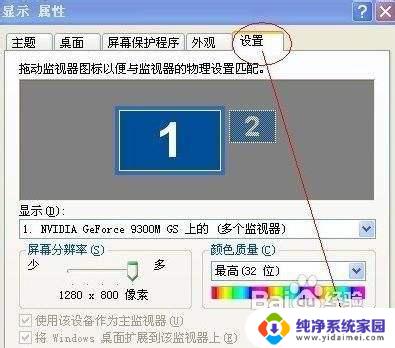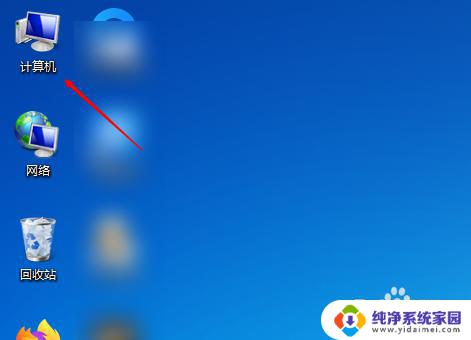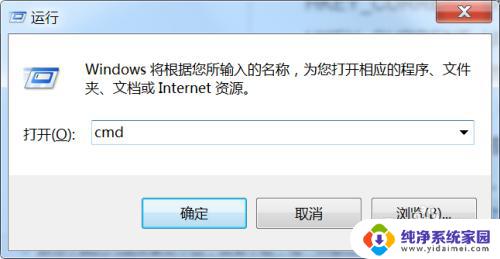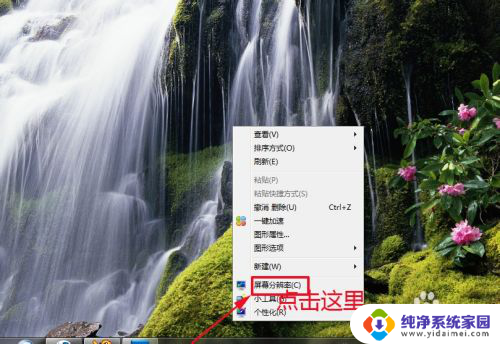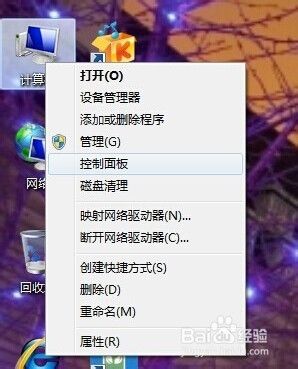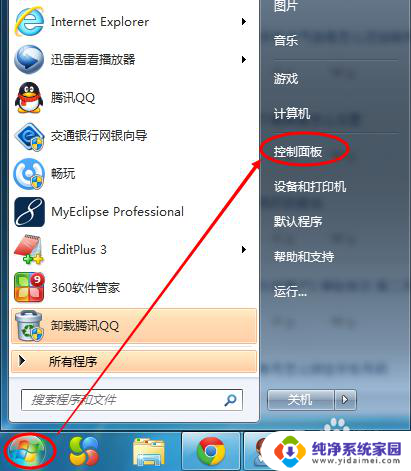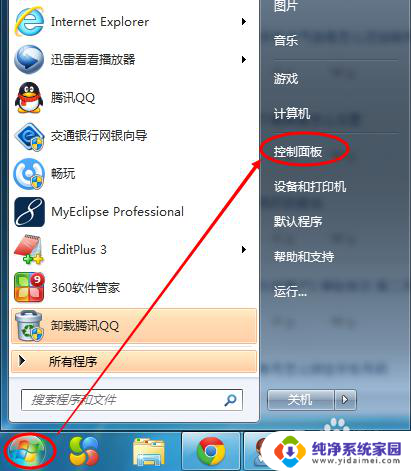怎么更改屏幕刷新率win7 Win7如何调整屏幕刷新率
更新时间:2024-05-05 14:57:03作者:jiang
在使用Windows 7操作系统时,有时候我们可能需要调整屏幕的刷新率以获得更好的显示效果,通过简单的操作,我们可以轻松地更改屏幕的刷新率,以适应不同的需求和偏好。接下来让我们一起来了解Win7如何调整屏幕刷新率。
具体步骤:
1、首先打开电脑控制面板。
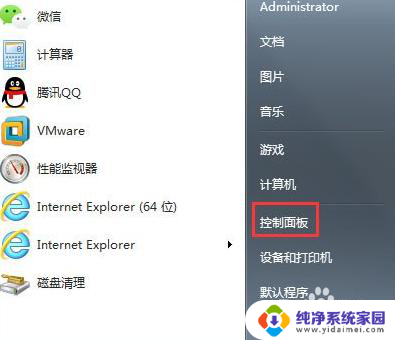
2、找到控制面板中“显示”图标,并双击该图标。
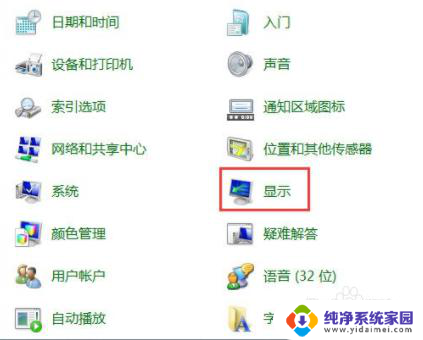
3、在弹出的“显示属性”对话框中,点击“调整分辨率”。
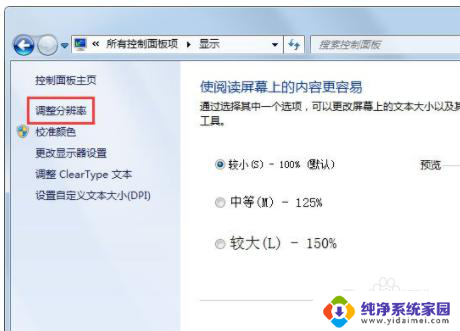
4、在弹出的屏幕分辨率对话框中,点击“高级设置”,后系统弹出“通用即插即用显示器”属性对话框。
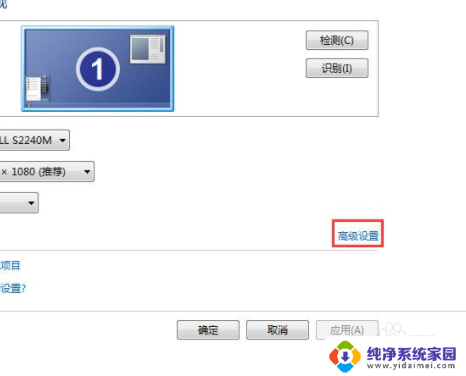
5、在弹出的对话中,点击“监视器”。在该对话框中,有个监视器设置,可以对屏幕刷新频率进行选择,选择好后点击确定。

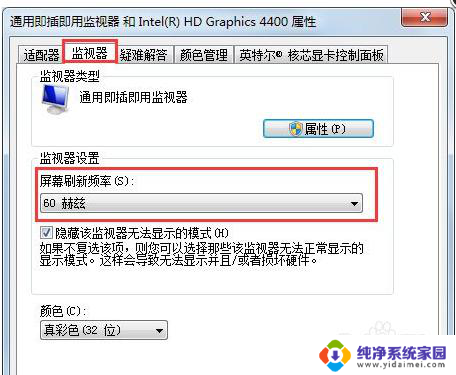
6.以上就是本次小编为大家带来的全部内容,希望可以帮助到大家。
以上就是如何更改屏幕刷新率win7的全部内容,如果您遇到这种情况,可以按照以上方法解决,希望这对您有所帮助。